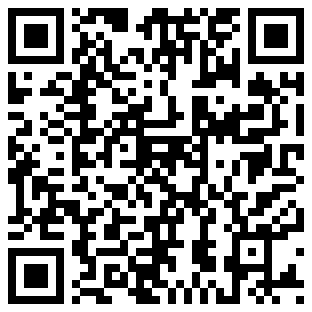- Bukalah Aplikasi Amazon at The Bookstore yang sudah di dowbload dan di install di android kita. Berikut adalah tampilan awal ketika kita membuka aplikasi ini :
- Klik Masuk untuk memulai menjalankan aplikasi ini. Maka akan muncul tampilan berikut:
- Tuliskan nama buku yang ingin dicari dengan keyword atau dengan Isbn. Kemudian Klik Search by Keyword atau Search by ISBN atau langsung dengan men-scan bar code pada buku. Seperti tampilan berikut:
- Setelah melakukan pencarian diatas, maka hasil pencarian akan ditampilka di Search Results. Seperti tampilan berikut:
- Untuk keluar dari aplikasi ini, Cukup klik keluar pada tampilan awal tadi.
Aplikasi Android "Hello Purr" App Inventor 2
Hello purr ini adalah aplikasi yang sangat simpel dan sangat mudah dalam pembuatannya. Dalam pembuatan aplikasi ini, anda hanya membutuhkan foto atau beberapa foto dan suara yang berbentuk mp3.
Aplikasi Android "Point Pot" App Inventor 2
Aplikasi "Point Pot" ini merupakan aplikasi mewarnai sederhana yang bisa kita buat di App Inventor 2.
Aplikasi Android "Mole Mash" App Inventor 2
Aplikasi "Mole Mash" merupakan applikasi game sederhana yang cara bermainnya yaitu dengan cara menyentuh gambar mole yang bergerak.
Aplikasi Android "Ping Pong" App Inventor 2
Aplikasi Pong ini merupakan aplikasi android sederhana yang cara kerjanya dengan memantul-mantulkan bola yang bergerak dengan menggunakan gambar yg digerakkan dengan tangan kita (Imagesprite).
Aplikasi Android "No texting While Driving" App Inventor 2
Aplikasi android "No Texing While driving" adalah aplikasi untuk membalas pesan secara otomatis baik secara text maupun suara ketika kita sedang mengemudi sebuah kendaraan, baik itu kendaraan bermobil ataupun kendaraan bermotor.
Monday, 5 June 2017
Aplikasi "Amazon at The Bookstore" App Inventor 2
Sunday, 4 June 2017
Aplikasi "Broadcast Hub" App Inventor 2
- Bukalah aplikasi Broadcast Hub yang sudah di download dan di install di android kalian masing-masing. Berikut adalah tampilan awal ketika kita membukanya :
- Klik Masuk untuk memulai menjalankannya. Maka akan muncul tampilan berikut :
- Untuk menambahkan nomor HP teman-teman kalian, mintalah teman-teman kalian untuk mengirim SMS ke kalian (NOTE : Nomor HP kalian yang di SMS oleh teman kalian, harus memiliki PULSA). Maka, secara otomatis, teman kalian akan menerima pesan dari kita berupa ajakan untuk bergabung dalam aplikasi ini. Berikut adalah contoh tampilan SMS.
- Setelah ada balasan pesan seperti contoh SMS di atas, maka nomor HP kalian akan terdaftar di Aplikasi ini. Dan jika kalian mengirim pesan, maka secara otomatis pesan kalian akan terkirim ke semua nomor yang sudah terdaftar. Seperti tampilan berikut :
- Klik Keluar pada tampilan awal tadi untuk keluar dari aplikasi ini. Selamat, kalian sudah selesai menjalankan aplikasi ini. Sekian, terima kasih dan semoga bermanfaat.
Friday, 2 June 2017
Aplikasi "Make Quiz" dan "Take Quiz" App Inventor 2
- Bukalah aplikasi Make Quiz and Take Quiz yang sudah di download dan dinstall di android kita. Berikut adalah tampilan awal ketika pertama kali kita membukanya :
- Klik Login untuk memulai aplikasi ini. Kemudian tuliskan nama kamu ke texbox, lalu klik Login. Seperti tampilan berikut:
- Setelah mengklik Login pada tampilan no. 2 , maka akan muncul tampilan berikut:
- Klik Make Quiz untuk memulai membuat pertanyaan dan jawabannya.
- Tuliskan pertanyaan dan jawaban yang ingin kamu buat. Kemudian klik Submit untuk menyimpan pertanyaan dan jawaban yang sudah kamu tulis. Pertanyaan dan jawaban yang kamu buat akan muncul dibawah pada "Questions and Answers". Berikut adalah tampilanya:
- Kemudian, pada tampilan seperti no. . Klik Take Quiz untuk menjawab pertanyaan yang sudah di buat sebelumnya.
- Tuliskan jawaban kalian pada texbox, kemudian klik Answer untuk menjawab pertanyaan yang ada. Jika jawaban kalian benar, maka akan muncul tulisan "Correct" dan jika salah maka akan muncul tulisan "Incorrect" seperti tampilan berikut:
- Untuk keluar dari aplikasi ini, klik Logout pada menu awal.
Thursday, 1 June 2017
Aplikasi "Xylophone" App Inventor 2
- Bukalah aplikasi "Xylophone" yang sudah di download dan di install di android kita. Berikut adalah tampilan pertama saat kita membukanya.
- Kemudian klik Start untuk memulai aplikasi ini, maka akan muncul tampilan menu seperti berikut :
- Klik PLAY untuk memainkan dan merekam xylohpone yang dimainkan pada aplikasi ini. Berikut adalah tampilan setelah mengklik PLAY:
- Klik PLAY pada tampilan no. untuk mendengarkan hasil rekaman yang sudah dimainkan tadi.
- Klik RESET untuk menghapus atau mereset rekaman yang sudah tersimpan.
- Pada tampilan Menu seperti pada no.2, klik SONG untuk memutar lagu yang sudah disediakan di aplikasi ini. Kemudian akan muncul tampilan berikut ini:
- Untuk mengetahui informasi tentang aplikasi ini, bisa kalian buka di menu, kemudian klik ABOUT. Berikut adalah tampilan setelah mengklik ABOUT:
- Klik Close pada tampilan awal aplikasi untuk keluar dari aplikasi ini.
Wednesday, 31 May 2017
Aplikasi "Seven Wonders of The World's Quiz" App Inventor 2
- Bukalah aplikasi Seven Wonders of The World's Quiz yang sudah kalian download dan kalian install di android kalian masing-masing. Berikut adalah tampilan awal ketika kalian membuka aplikasi ini :
- Klik Masuk untuk memulai menjalankan aplikasi ini. Setelah itu akan muncul tampilan berikut :
- Klik Quiz untuk memulai permainan kuisnya. Setelah itu akan muncul tampilan seperti berikut:
- Seperti gambar diatas, tulislah jawaban kalian pada texbox. Kemudian klik Submit untuk mensubmit jawaban kalian.
- Jika jawaban kalian benar, maka skornya bertambah 1 dan bisa berlanjut ke soal kuis berikutnya. Dan begitu juga sebaliknya. Seperti tampilan berikut:
- Jika skor kalian mencapai 7, maka anda memenangkan quis ini. Maka akan muncul tampilan berikut :
- Jika Skor kalian kurang dari 7, maka akan kembali ke pertanyaan wal pada kuis ini.
- Pada tampilan no. 2 di atas, Klik Informasi Tempat untuk mengetahui informasi-informasi tentang 7 keajaiban dunia menurut versi lama. Untuk berpindah informasi tempat, klik arah panah hijau kanan atau kiri. Berikut adalah tampilan setelah mengklik Informasi Tempat :
- Klik Tentang untuk mengetahui tentang aplikasi ini. Maka akan muncul tampilan berikut :
- Pada layar awal, klik Keluar untuk keluar dari aplikasi ini.
Sunday, 16 April 2017
Aplikasi "Where Is My Car" App Inventor 2
- Bukalah aplikasi "Where Is My Car" yang sudah di download dan di install di android kita. Berikut adalah tampilan awal ketika kita membukanya:
- Klik Masuk untuk memulai menggunakannya. Berikut adalah tampilan setelah mengklik Masuk :
- Klik icon Lokasi Anda untuk mengetahui posisi lokasi anda dan jangan lupa untuk mengaktifkan sensor lokasi android kalian supaya lokasi kalian terdeteksi. Berikut adalah contoh tampilan lokasi setelah mengklik Lokasi Anda:
- Pada tampilan no.2, klik icon Simpan Lokasi untuk menyimpan lokasi anda sekarang. Berikut adalah tampilan setelah mengklik icon Simpan Lokasi :
- Seperti pada tampilan no.2, klik icon Cari Lokasi untuk mencari lokasi yang sudah tersimpan ketika kita berada di lain lokasi . berikut adalah tampilannya:
- Pada tampilan no.2, klik icon Tentang untuk mengetahui tentang aplikasi "Where Is My Car". berikut adalah tampilannya:
- Pada tampilan awal, Klik Keluar untuk mengakhiri aplikasinya.
Saturday, 8 April 2017
Aplikasi "Banyuwangi Map Tour" App Inventor 2
- Download aplikasi "Banyuwangi Map Tour", kemudian install aplikasinya pada android kalian.
- Bukalah aplikasi tersebut, maka akan muncul tampilan awal seperti berikut:
- Klik Masuk untuk menjalankannya, maka akan muncul tampilan berikut:
- Klik icon Map untuk memilih tempat yang diinginkan, maka akan muncul list picker seperti pada tampilan merikut:
- Pilih tempat yang ingin kalian kunjungi. Sebagai contohnya, klik Masjid Cheng Hoo, maka secara otomatis akan menghubungkan aplikasi ini dengan Google Maps seperti tampilan berikut:
- Untuk mengabadikan moment spesial kalian, klik icon Kamera seperti pada tampilan no.3. Hasil gambar akan tersimpan di galeri android kalian.
- Klik Keluar untuk mengakhiri aplikasi ini. Seperti pada tampilan no.2 sebelumnya.
Sunday, 26 March 2017
Aplikasi "Ladybug Chase" Appinventor 2
- Klik tombol Main untuk memainkannya. Setelah itu akan muncul tampilan berikut: :
- klik tombol Pindah untuk menghindari ladybug dari katak.
- Namun, jika ladybug menabrak katak atau dimakan katak, maka energi akan hilang dan permainan selsai.
- Untuk keluar dari aplikasi ini, cukup tekan tombol Keluar pada tampilan awal.
Friday, 17 March 2017
Aplikasi Android "No texting While Driving" App Inventor 2
- Bukalah aplikasi "No Texting While Driving" yang sudah di install di android kita. berikut adalah tampilan awal ketika kita membukanya:

- Klik tombol Masuk, maka akan muncul tampilan berikut:

- Setelah muncul tampilan diatas, klik tombol edit untuk mengedit teksnya
- Klik Submit untuk memasukkan text baru
- Kemudian centang Speak Text Aloud supaya pesan yang masuk dibacakan dengan keras.
- Klik Record untuk merekam suara dan menerjemahkannya ke dalam bentuk teks.
- Untuk Pesan masuk yang sudah dibacakan oleh aplikasi, maka pesan tersebut akan di balas secara otomatis. Berikut adalah contoh pesan yang terikirm dan balasannya.

Untuk mendapatkan aplikasi ini, bisa anda download lewat QR Code berikut: